
Xbox Serisinde saniyedeki kare sayısının nasıl görüntüleneceğini öğrenmeye değer TV’nizde bu kadar ileri gidebilirseniz akıcı oyun deneyiminden ve iyileştirilmiş tepki sürelerinden yararlanacaksınız. Başkalarına karşı oynarken kontrol cihazından en iyi şekilde yararlanmak, dezavantajlı olmayacağınız anlamına gelir.
Peki bunu pratikte nasıl başaracaksınız? Xbox SerisiKeşfedeceğiniz gibi, bu cihazlarda oyun oynarken FPS’yi ekranda gösterecek yerleşik bir özellik bulunmuyor. Ancak ayarların en uygun seviyeye ayarlandığından emin olmak için ayarlarda değişiklik yapabilirsiniz; bu, daha yüksek kare hızlarını destekleyen oyunların potansiyeline ulaşabileceği anlamına gelir. Ancak öncelikle oyun içinde 120 fps’yi etkinleştirmeniz gerekebilir.
Xbox Serisindeki oyunlarda saniyedeki kare sayısını (FPS) nasıl göreceğimize bir göz atalım Oyun için en iyi TVBu TV’lerin bazıları ekranda FPS’yi de görüntüleyebilir, bu nedenle acil durumlarda kılavuza bakın.
Xbox ekran ayarları nasıl değiştirilir?
Her şeyden önce, PlayStation 5’inize bağlı ekranın özelliklerinden en iyi şekilde yararlanmayı hedeflemek iyi bir fikirdir. Bu, özellikle ekranınız 60 Hz’den fazlasını görüntüleme kapasitesine sahipse kullanışlıdır; burada Hz, ekranınızın kaç kez görüntülendiğini temsil eder. monitör veya TV her saniye yenilenebilir. Daha sonra 120 fps’ye ulaşabilirsiniz.
1. TV ve ekran seçeneklerine gidin
(Fotoğraf: © Gelecek)
İlk önce, Ayarları aç Xbox Serisinde Genel’i seçin Ve TV ve ekran seçeneklerini seçin.
2. TV’nizi kontrol edin
(Fotoğraf: © Gelecek)
Ayar altında, aşağıdakileri yapmak için bir seçenek bulmalısınız: TV’nizin özelliklerini kontrol edinBu size desteklenen çözünürlüğü ve saniyedeki kare sayısını söyleyecektir.
3. Çözünürlüğü seçin
(Fotoğraf: © Gelecek)
Şimdi sayma Ve Çözünürlüğü seçin Ekranınıza bağlı olarak dört olası seçenek bulacaksınız: 720p, 1080p, 1440p ve 4K UHD.
4. Çözünürlüğü değiştirin
(Fotoğraf: © Gelecek)
TV’niz HDMI üzerinden 120Hz’yi destekliyorsa, En az 1080p seçin Aksi halde 60Hz ile sınırlı kalırsınız. TV’nizin ayrıntılarını kontrol ederken kaydettiğiniz bilgileri kullanarak TV’nizle eşleşen çözünürlüğü seçmek genellikle iyi bir fikirdir.
5. Yenileme hızını seçin
(Fotoğraf: © Gelecek)
Artık çözünürlüğü seçtiğinize göre şunları yapabilirsiniz: Yenileme hızını seçinDaha önce de belirtildiği gibi, en az 1080p çözünürlük seçerseniz ve TV’niz bunu destekliyorsa, 120Hz modu seçeneğini görebilmeniz gerekir.
6. 120 Hz’yi seçin
(Fotoğraf: © Gelecek)
Seçenek mevcutsa, 120 Hz’yi seçinDesteklenen oyunları oynarken TV’nizin saniyede 120 kare çıkışı olması gerekir. Ancak oyun içinde ayarlamalar yapmanız gerekebilir.
Oyunun FPS gösterimi nasıl yapılır?
Call of Duty: Black Ops Cold War, Rainbow Six Siege ve Destiny 2 gibi birçok oyun 120 FPS’yi destekler. Bazılarında oyun sırasında FPS’yi gösteren oyun içi ayar da bulunur.
1. 120 fps’yi etkinleştirin
(Fotoğraf: © Gelecek)
Bir oyun başlatın Fortnite gibi ve Ayarları açAyarların konumu oyundan oyuna değişir. Eğer bir seçim varsa, 120 fps modunu etkinleştirin.
2. Saniye başına kareleri göster
(Fotoğraf: © Gelecek)
Yine, eğer bir seçim varsa, FPS’yi Göster’i seçin (Farklı ifade edilebilir.)
3. Oynayın ve izleyin
(Fotoğraf: © Gelecek)
Ayarları kaydet Ve oyunu oyna. FPS sayacını arayın Fortnite’ta FPS görüntüleme seçeneği varsa ekranın üst kısmına yerleştirilir.
Fark nasıl belirlenir
30 ile 60 fps arasındaki fark çok büyük. Oyununuzun saniyede daha yüksek kare hızında çalışıp çalışmadığını anında anlayacaksınız. Ancak 60 ile 120 fps arasındaki farkı anlamak zor olabilir. Oyunun daha duyarlı hale geldiğini ve daha akıcı bir his verdiğini fark edebilirsiniz.
Artık Xbox Serisindeki oyunlarda saniyedeki kare sayısını (FPS) nasıl görüntüleyeceğinizi öğrenebilirsiniz Ayrıca öğrenebilirsiniz PC’deki oyunlarda saniye başına kare (FPS) nasıl görüntülenir? Ve PS5’te saniye başına kare (FPS) nasıl görüntülenir?Ama neden biz de öğrenmiyoruz? TV’nizi Xbox Serisi için kalibre etme Ve Xbox indirmeleri nasıl hızlandırılır?

“Pop kültürünün ninjası. Sosyal medya fanatiği. Tipik problem çözücü. Kahve pratisyeni. Çok aşık olur. Seyahat tutkunu.”

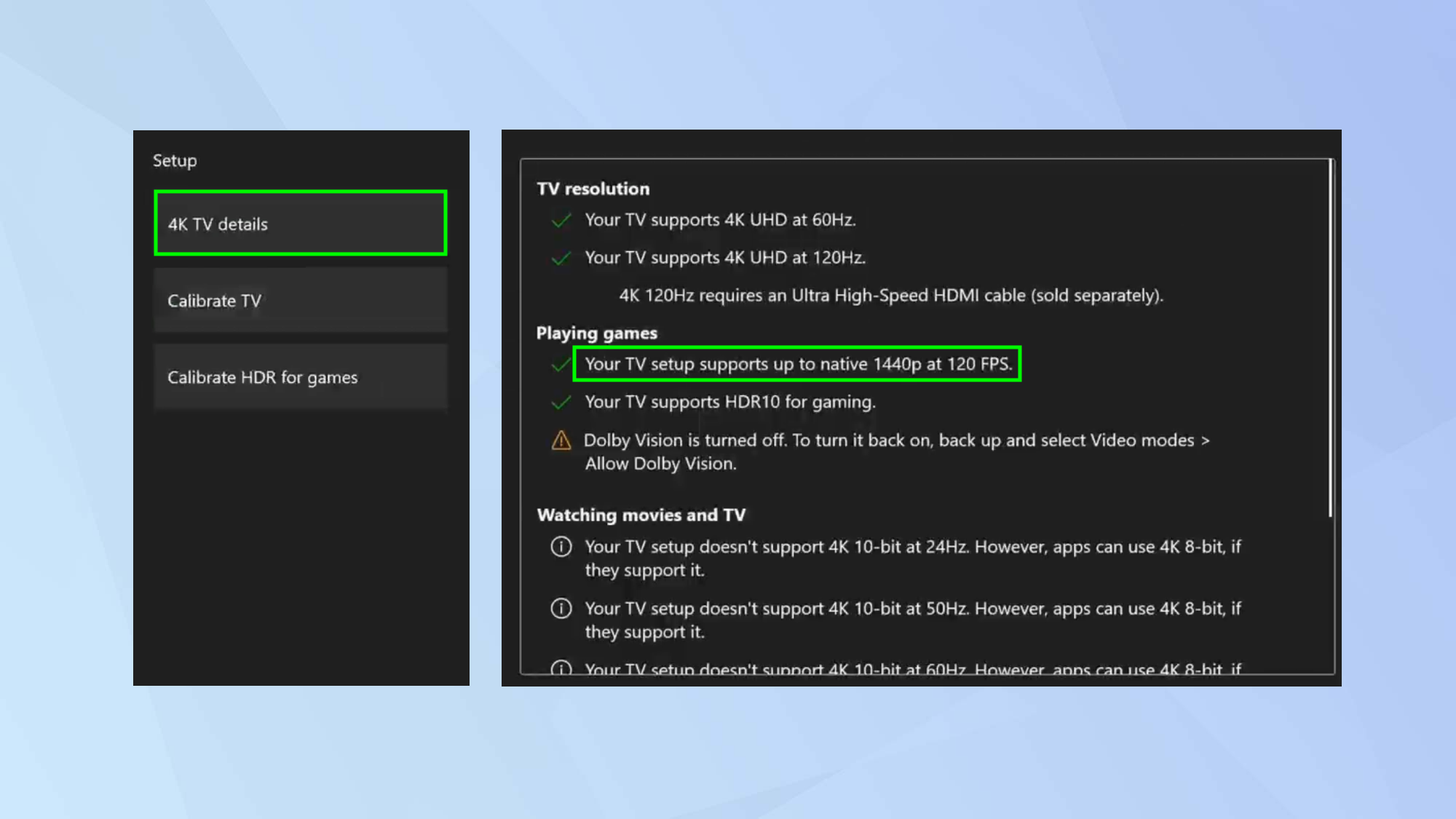
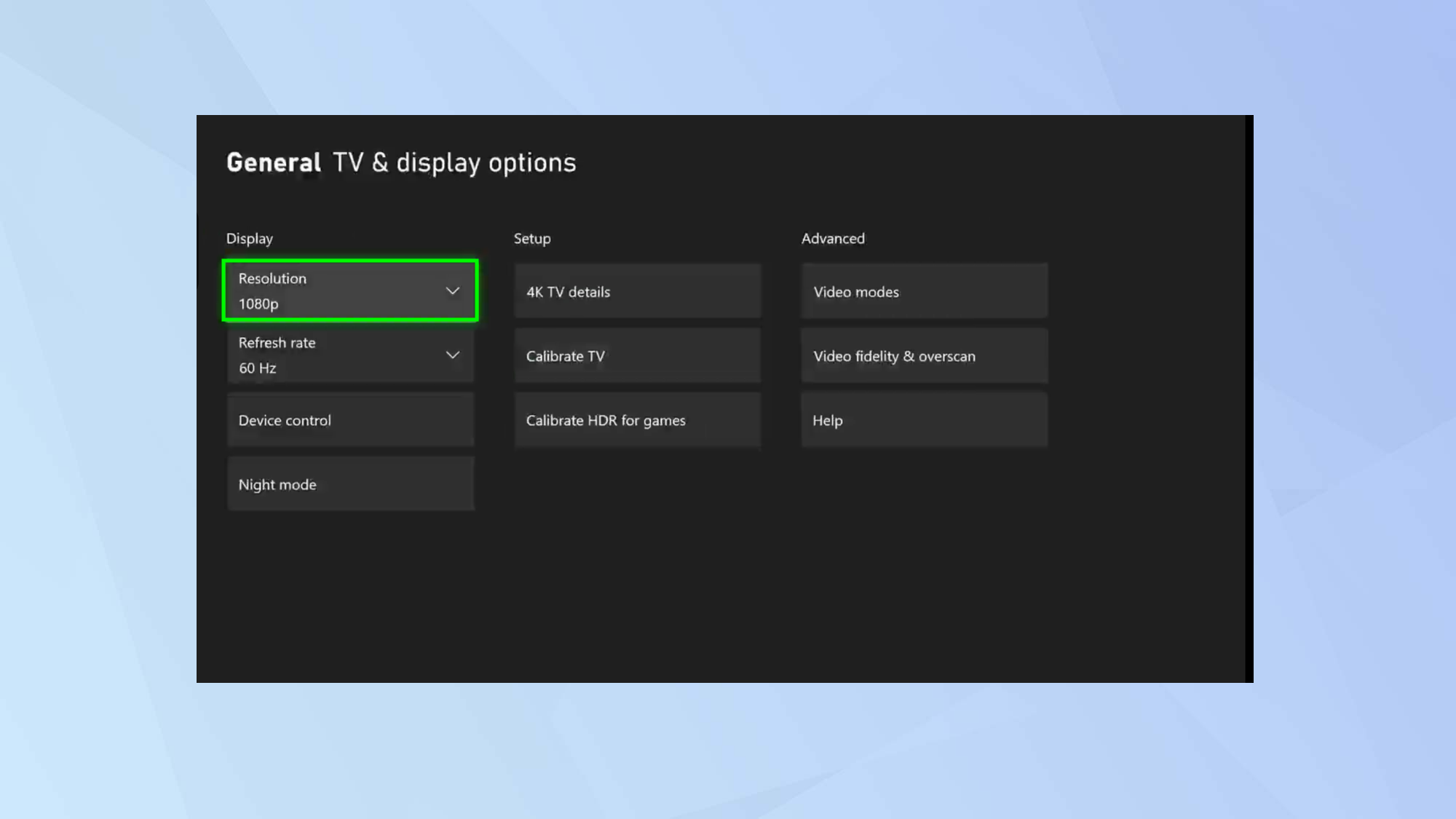
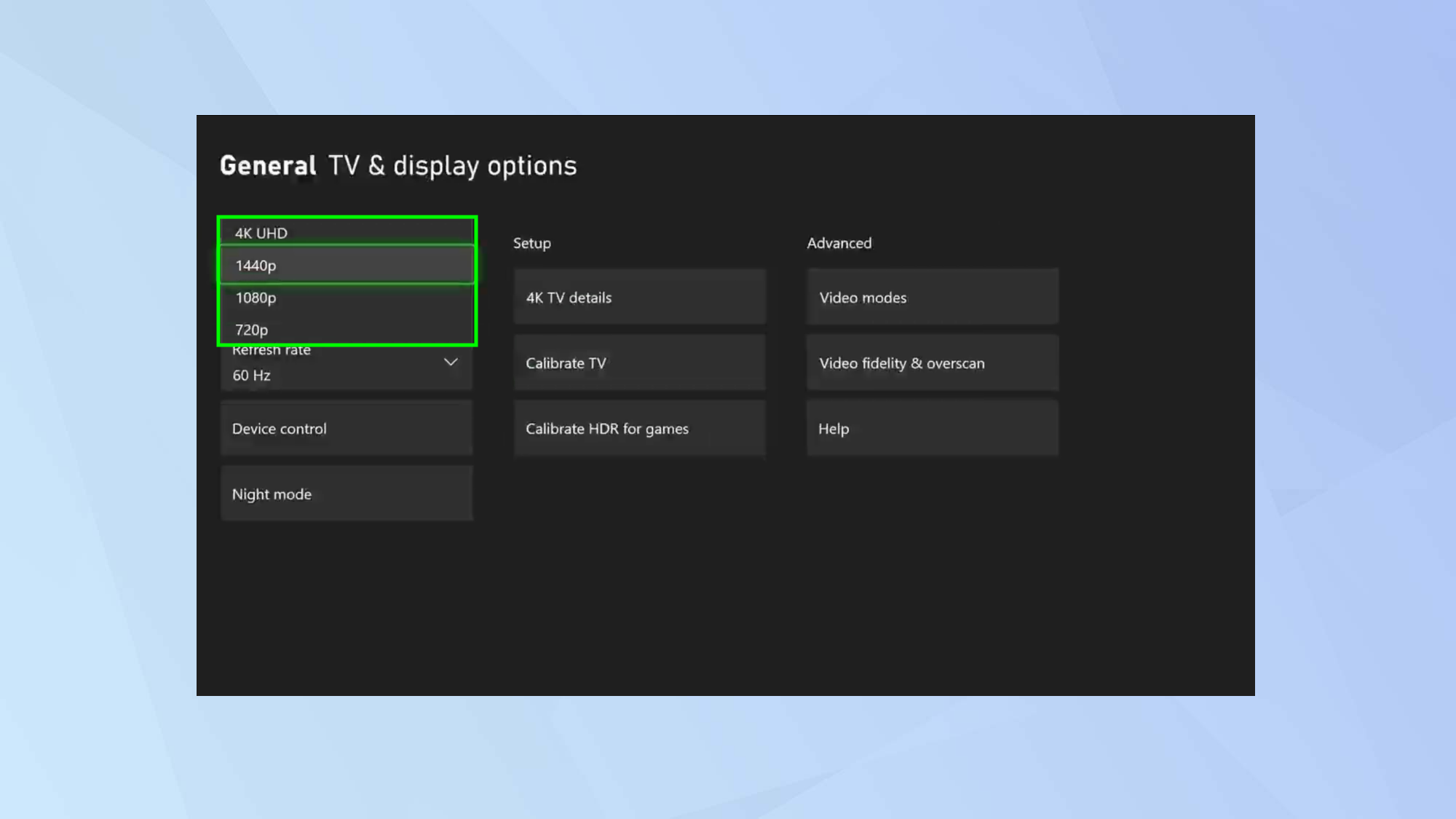
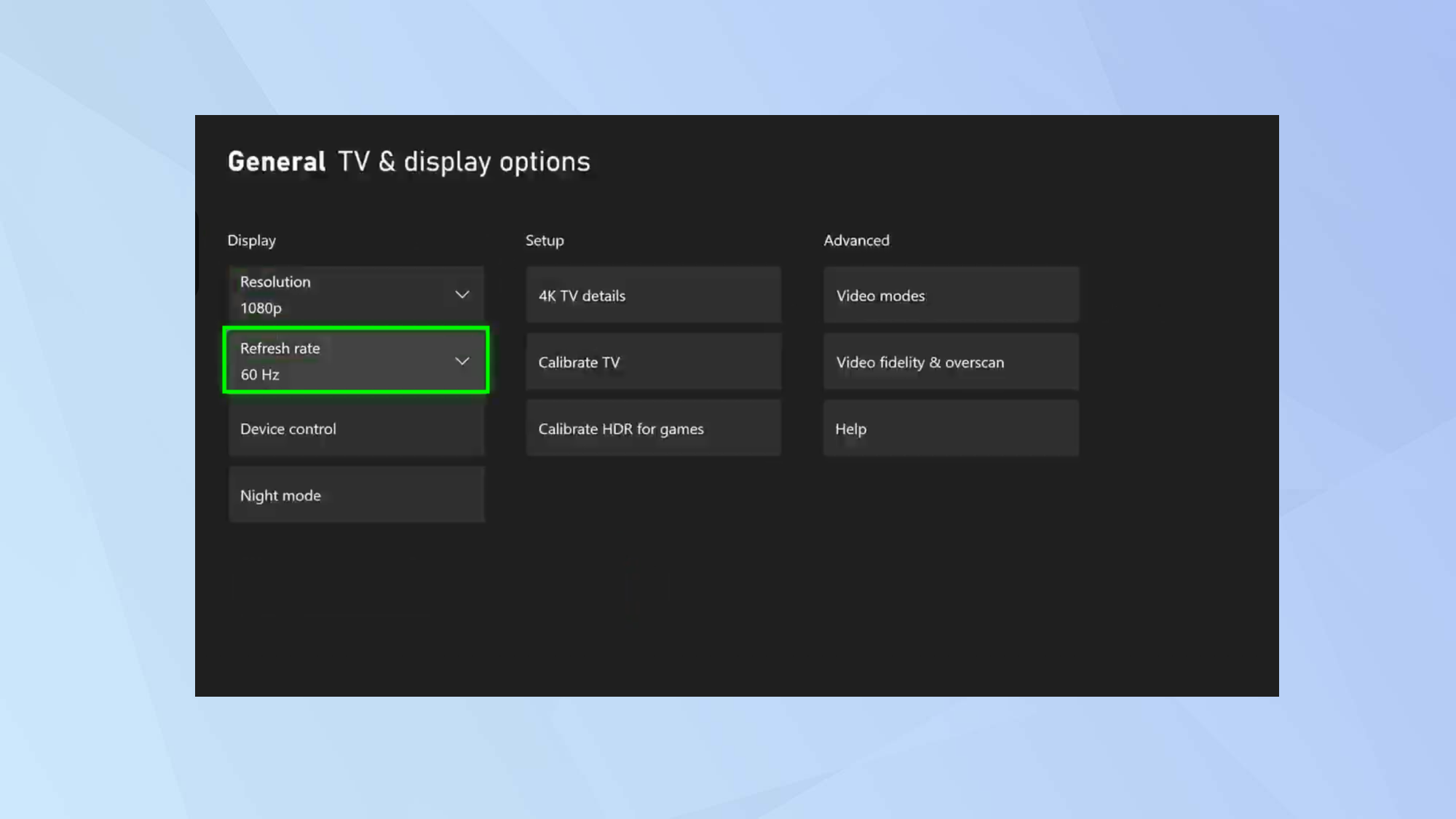
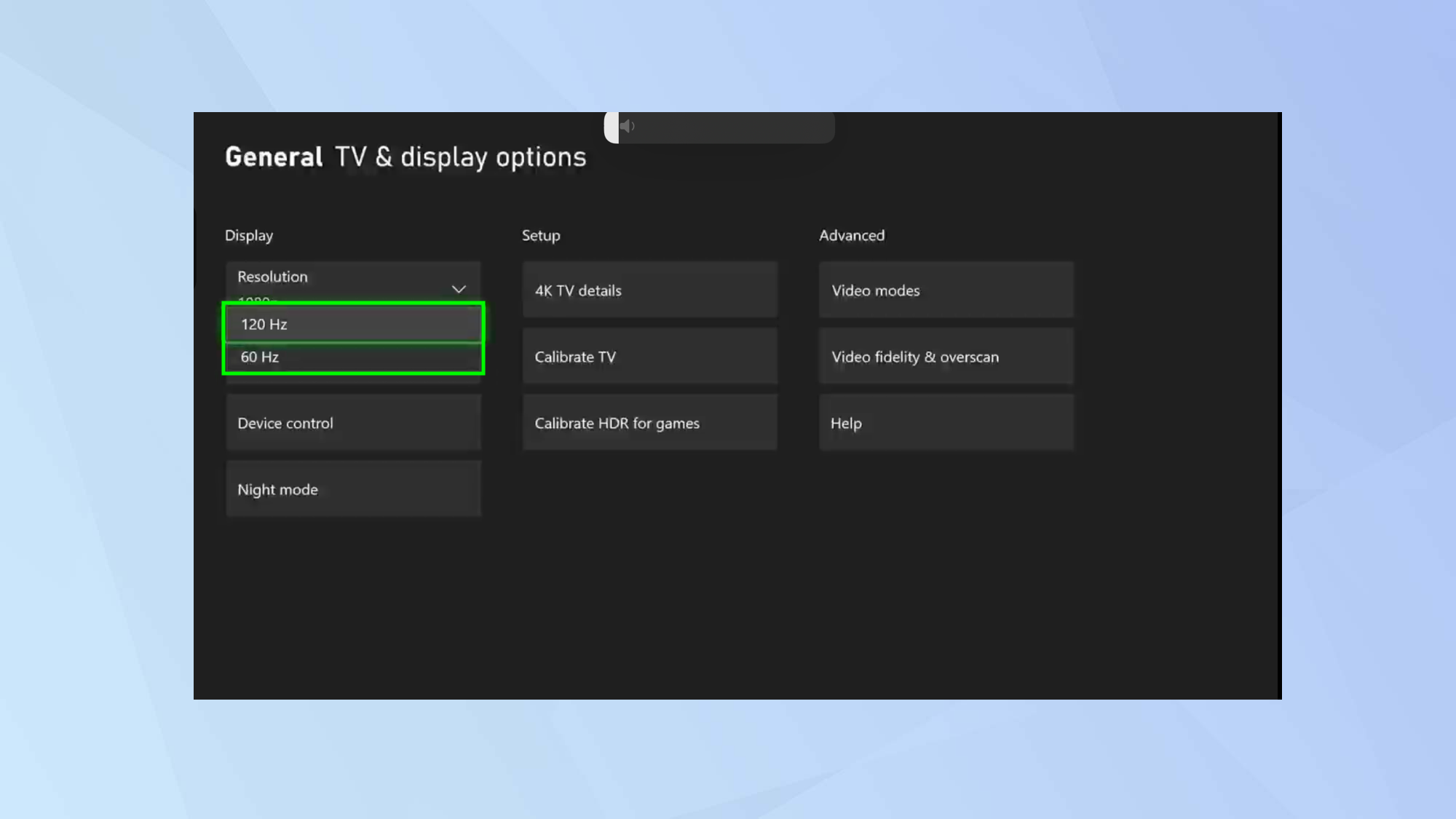
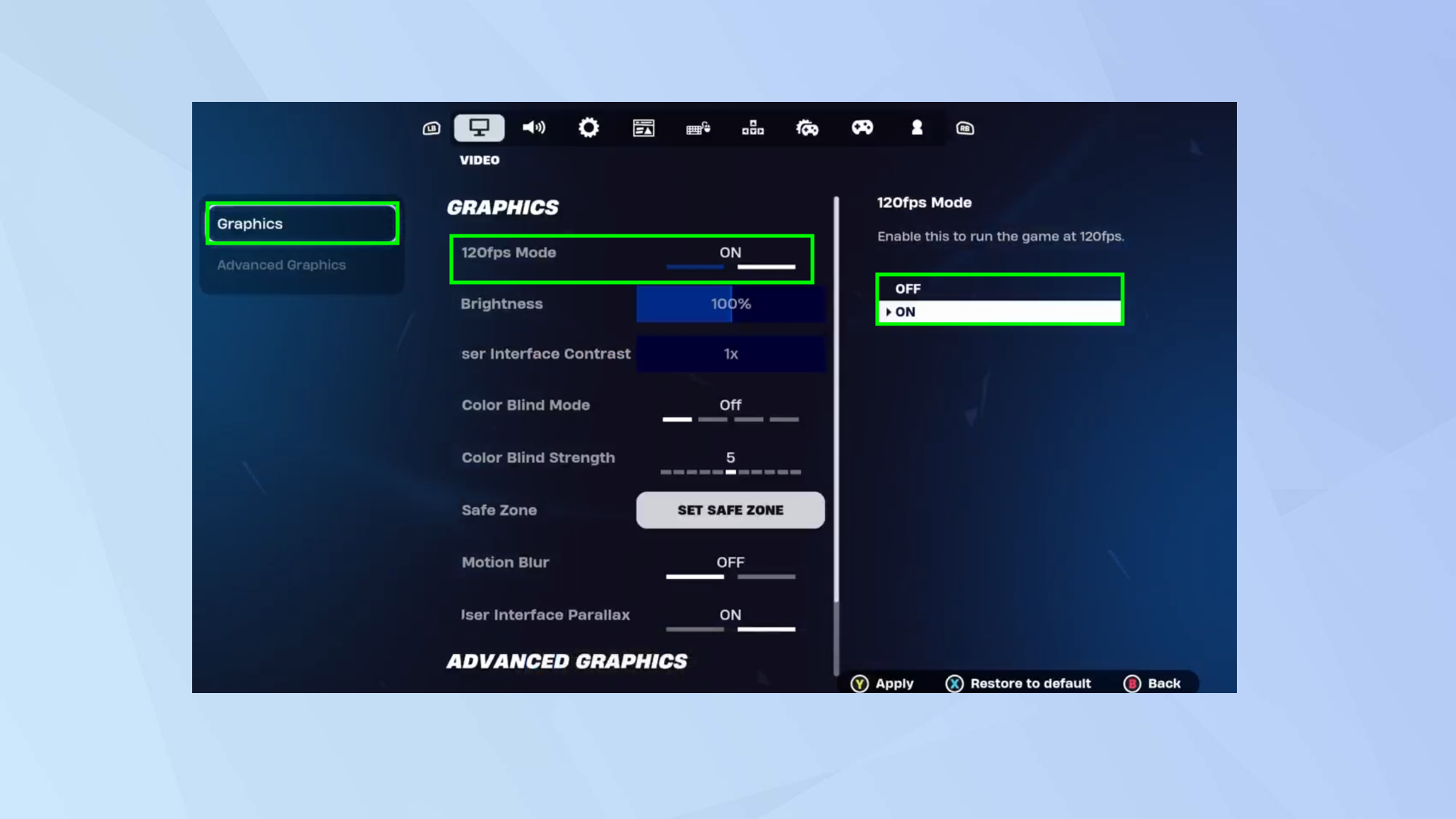
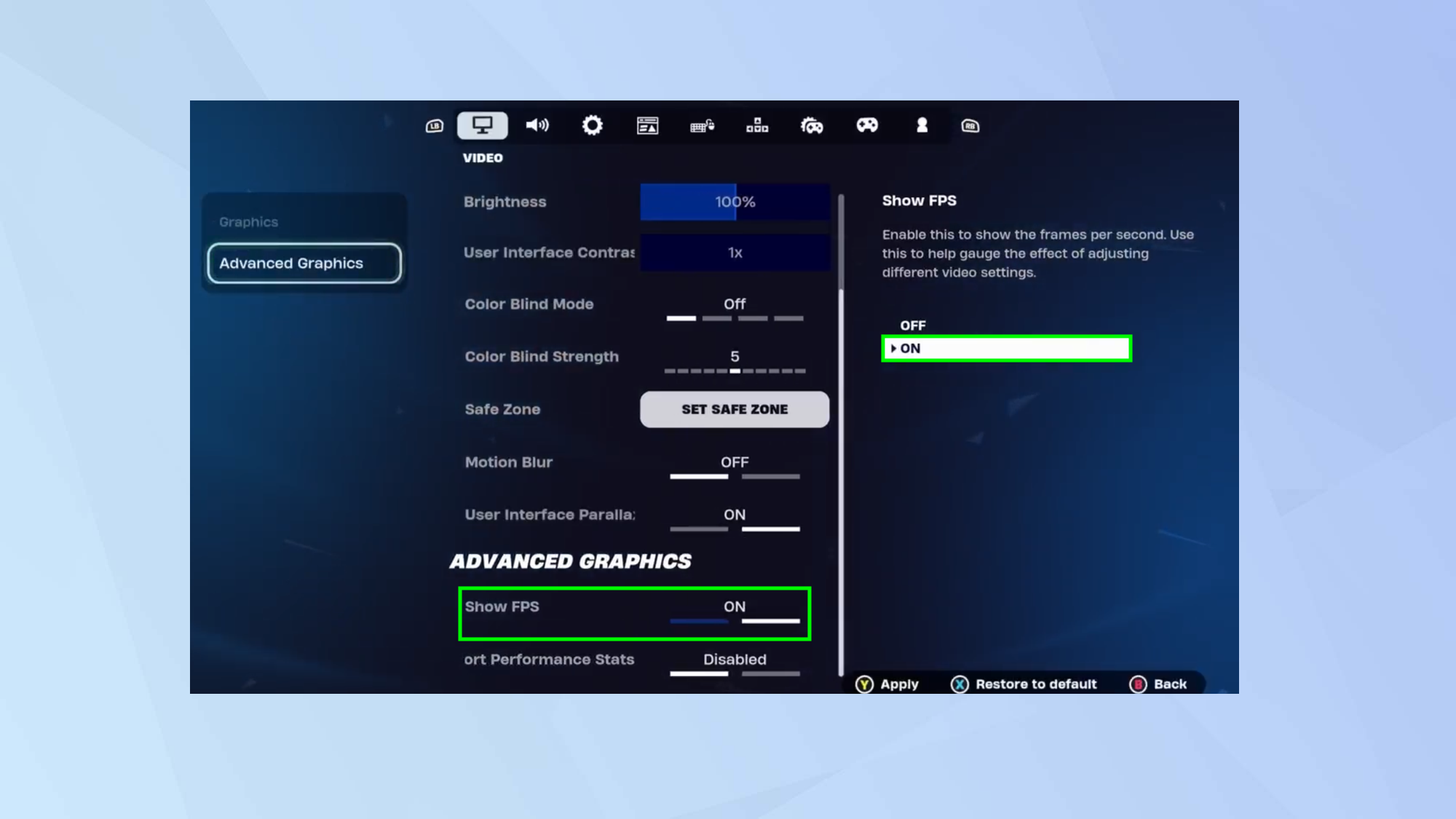
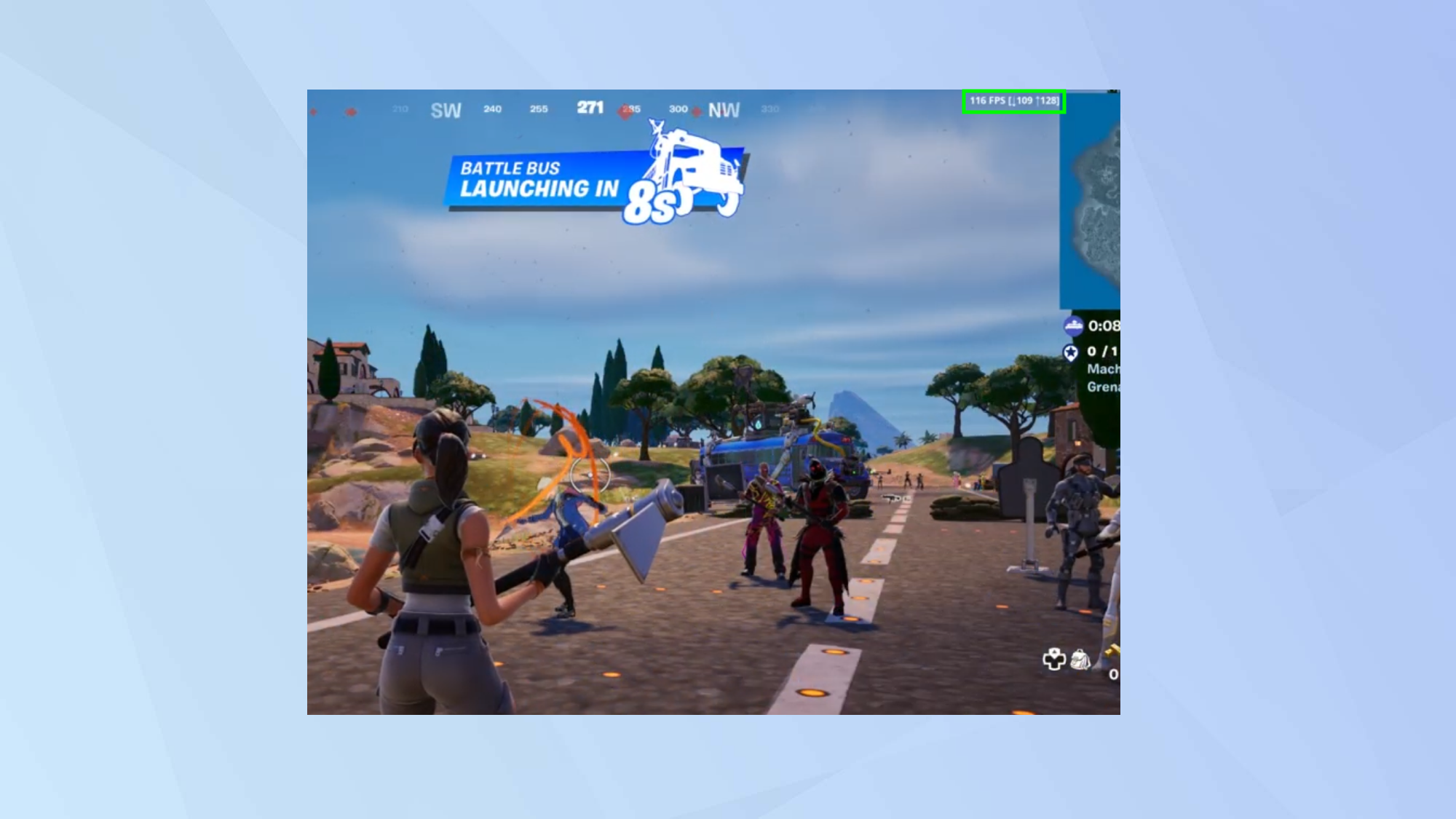



More Stories
IFE Erişilebilirlik Çözümleri’nin Thales serisi prestijli Kristal Kabin Ödülünü kazandı
Özel büyülü temelleri ortaya çıkarın: Temizleme, Fırtınalar ve Hazineler
Razer’ın Basilisk V3’ü